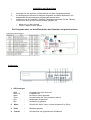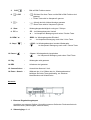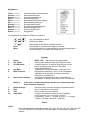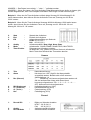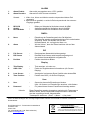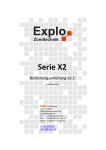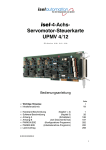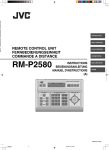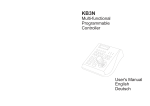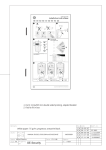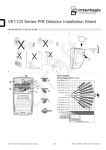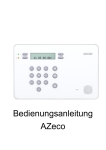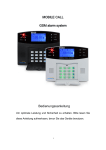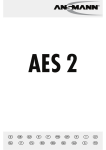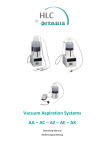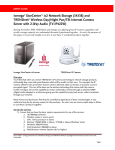Download Bedienungsanleitung
Transcript
ELV Elektronik AG – Postfach 1000 – 26787 Leer Tel: 0491/600888 Bedienungsanleitung 4-Kanal Digitalrecorder AVC 771 Best.-Nr.: 685-23 Kurzbeschreibung: Kompakter 4-Kanal-Digitalrekorder für den Anschluss von max. 4 Überwachungskameras. Dank MotionDetect-Funktion kann auch nur eine Aufnahme erfolgen, wenn Bewegungsabläufe im Bild erkannt werden. Mit der Bild-in-Bild-Darstellung können mehrere Kameras gleichzeitig dargestellt werden. Bitte beachten Sie, dass diese Anleitung wichtige Hinweise zur Inbetriebnahme und Handhabung des Produktes gibt. Achten Sie hierauf auch bei Weitergabe an Dritte. Sie sollten die Anleitung daher zum Nachlesen aufheben. Das Produkt wurde nach dem heutigen Stand der Technik gebaut. Es erfüllt die Anforderungen der geltenden europäischen und nationalen Richtlinien. Die Konformität wurde nachgewiesen. Lesen Sie daher unbedingt die Anleitung um den Zustand zu erhalten und einen gefahrlosen Betrieb sicherzustellen. Für Schäden, die durch Nichtbeachtung dieser Bedienungsanleitung verursacht werden, erlischt der Garantieanspruch und es kann keinerlei Haftung für Folgeschäden übernommen werden. - Bitte beachten Sie, dass Sie sich strafbar machen können, wenn Sie Kameraaufnahmen von fremden Personen ohne deren Wissen und Einverständnis machen. Das Gerät ist nur für den Betrieb mit dem im Lieferumfang befindlichen Netzteil vorgesehen. Für den Fall, dass Zweifel über die Arbeitsweise, die Sicherheit oder den Anschluss des Gerätes existieren, sollten Sie sich unbedingt an eine Fachkraft wenden. wichtige Hinweise: - Vermeiden Sie jeglichen Kontakt mit Feuchtigkeit und sonstigen Flüssigkeiten. - Benutzen Sie zur Reinigung ausnahmslos einen weichen Lappen. Wenden Sie weder Reinigungsmittel noch andere Chemikalien an. - Soll das Gerät aus dem Betrieb genommen werden, sollte die Entsorgung über einen örtlichen Recyclingbetrieb erfolgen. Verbinden Sie immer zu erst die Video-/Audioanschlüsse bevor Sie die Spannungsversorgung aktivieren Installation und Anschluss 1. 2. 3. Verbinden Sie die Kameras und den Monitor mit dem Festplattenrekorder Im nachfolgenden Bild wird ein Beispiel dargestellt, wie dieser Rekorder in ein bestehendes Sicherheitssystem eingebunden werden kann. Installieren Sie die Festplatte. (Getestet Festplatten entnehmen Sie der Tabelle) Funktion kann aber auch mit anderen Modellen gegeben sein. o o Betrieb mit 3,5“ IDE Festplatte Jumper in Master-Position stecken Die Festplatte muss vor dem Einschalten des Rekorders eingesetzt werden ! Vorderseite: 1. LED Anzeigen HDD HDD Full Alarm Timer Play Rec : : : : : : Festplatte liest oder nimmt auf Festplatte voll Leuchtet in einem Alarmfall Leuchtet wenn die Timeraufnahme aktiv ist Wiedergabe ist gestartet Aufnahme ist gestartet 2. Menu : Drücken Sie diese Taste, um das Hauptmenü zu öffnen 3. Enter : Bestätigungstaste 4. Search : Durchsuchen der gespeicherten Aufnahmen 5. POP : Bild auf Bild Funktion starten 6. /+ PIP : - 7. /- : : Hiermit wird die 4 Kanal-Anzeige gestartet - „-„ : Diese Taste wird im Hauptmenü genutzt. 8. Slow : Wiedergabegeschwindigkeit verringern / Zeitlupe 9. FF / ► : -FF : Im Wiedergabemodus Vorlauf -► : Im Hauptmenü Bewegung nach rechts / Rechte Taste 10. REW / ◄ : -REW : Im Wiedergabemodus Rücklauf -◄ : Im Hauptmenü Bewegung nach links / Linke Taste 11. Stop / : - STOP : Im Wiedergabemodus, beendet Wiedergabe : Drücken Sie diese Taste und die Bild in Bild Funktion wird gestartet - + : Diese Taste wird im Hauptmenü genutzt. - : Im Hauptmenü Bewegung nach unten / Runter Taste 12. Pause / : - Pause : Wiedergabe wird angehalten : Im Hauptmenü Bewegung nach oben / Rauf Taste - 13. Play : Wiedergabe wird gestartet 14. REC : Aufnahme wird gestartet 15. Camera Select : Auswahl der Kamera 1 bis 4 16. Enter + Search : Während des „Live“ Bildes oder im „Wiedergabemodus“ betätigen Sie beide Taste gleichzeitig, um zwischen Normalmodus und Scharfmodus . Rückseite: 1. Externer Eingabe/Ausgabeport Anschluss von externen Geräten. Kontrolliert externes Gerät oder Fernkontrolle durch externes Gerät. (Alarmeingabe, externer Alarm) 2. Videoeingänge 1 – 4 Anschluss der Videoquelle, z.B. Kamera 3. Main Ausgang zum Anschluss des Hauptmonitors 4. Call Ausgang zum Anschluss des „Ruf“-Monitors. Zeigt die Kanäle nacheinander an und im Falle eines Alarm den zugehörigen Kanal entsprechend der Einstellungen im Hauptmenü. 5. Spannungsversorgung Nur mit mitgeliefertem Netzteil betreiben. 6. Lüfter – optional Inbetriebnahme Bevor Sie das Gerät benutzen, installieren Sie eine Festplatte. 1. Schließen Sie das Netzteil an den Rekorder und eine Netzsteckdose an. Die Power LED leuchtet orange und die anderen Anzeigen leuchten rot. Innerhalb von 5 bis 15 Sekunden startet das System mit der Meldung : „HDD Detecting“. Nach erfolgreicher Verbindung wird die Power LED grün leuchten und die Alarm-LED rot leuchten. 2. Bevor der Rekorder eingesetzt werden kann, führen Sie das Setup aus. Hinweis: 1. Wenn die Festplatte nicht richtig oder nicht installiert ist, dann erfolgt die Meldung „HDD not found“. Nach 3 Sekunden wechselt das Gerät in den Multiplexer Modus zur Darstellung der Kameras. 2. Um das System auf PAL oder NTSC umzustellen, entfernen Sie die Spannungsversorgung und halten bei Wiederanschluss für NTSC die Taste „FF“ und für PAL „REW“ gedrückt. Aufnahme Der Rekorder verfügt über 3 Aufnahmemodi. Aufgenommene Dateien werden bis zu einem Spannungsausfall auf der Festplatte gespeichert, nach Wiederkehr der Spannung wird die Aufnahme entsprechend der Einstellungen fortgesetzt. Nach der Betätigung der „REC“ Taste, werden im Display Datum, Zeit, Aufnahmemodus, verfügbarer Speicherplatz in GB und das Symbol Hinweis: 1. angezeigt. ( OW: Overwrite aktiviert) Ist die Festplatte im Modus O/W voll, so werden die ältesten Aufnahmen ohne vorherige Warnung überschrieben. 2. Erreicht die freie Speicherkapazität 5 GB, so wird diese Anzeige in „Rot“ dargestellt und der Alarm Summer aktiviert. Dies gilt auch für 4GB,3GB,2GB und 1GB. Ist O/W aktiviert, so wird der Alarm Summer nicht aktiviert. Die drei Aufnahmemodi sind : 1. Alarmaufzeichnung: Die Aufzeichnung wird durch einen Alarm gestartet, welches durch 2. Timeraufzeichnung: Die Aufzeichnung wird zeitgesteuert gestartet, welches durch 3. Manuelle Aufnahme: gekennzeichnet wird. gekennzeichnet wird. Die Aufnahme wird manuell durch betätigen der RECTaste gestartet. Dies wird durch gekennzeichnet. Wiedergabe Durch Betätigen der Play-Taste wird die letzte Aufzeichnung wiedergegeben. 1. Schneller Vorlauf „FF“ & Schneller Rücklauf „REW“ Sie können die Geschwindigkeit des Vorlaufs und Rücklaufs verändern. Während der Wiedergabe betätigen Sie einmal um eine Geschwindigkeit von 2X zu erhalten. Durch erneutes drücken erhöhen Sie diese auf 4X bis hin zu 32X. einmal um die einfache Rücklaufgeschwindigkeit 1X zu erhalten. Betätigen Sie Betätigen Sie nun erneut, dann erhalten Sie 2X bis hin zu 32X. 2. Langsamer Vorlauf & Langsamer Rücklauf Genauso können Sie auch die Geschwindigkeit für Vor- und Rücklauf verringern. Halten Sie während der Wiedergabe die Slow-Taste gedrückt um den Langsam Modus zu aktivieren. Werden nun „Slow“ und oder gedrückt, so ändern Sie die Geschwindigkeiten auf ½ , ¼ , 1/8 , bis zu 1/32 . 3. Pause Mit dieser Taste wird die Wiedergabe angehalten und ein Standbild angezeigt. 4. Stop Durch Betätigung der Stop Taste wird die Funktion gestoppt und in den Live Modus zurückgekehrt. 5. JOG / Einzelbildwiedergabe Mit dieser Funktion können Sie einzelne Aufnahmebilder nacheinander anzeigen. Betätigen Sie während der Wiedergabe die Pause Taste. Mit den Tasten „ Hinweis: “ und „ “ können Sie jeweils ein Bild vor und zurück gehen. Während des Live Modus oder Wiedergabemodus können Sie durch gleichzeitiges Drücken der Tasten „Enter“ und „Search“ den Anzeigemodus zwischen „Normal“ und „Scharf“ wechseln. Hauptmenu: Timer ------------Camera ---------Record ----------Alarm ------------Dwell ------------PIP ---------------Display----------Remote----------User -------------System ---------Event ------------- Aufnahmezeiten programmieren Kameraeinstellungen Aufnahmeeinstellungen Alarmeinstellungen Multiplexerzeiten Call Ausgang Bild in Bild Einstellungen Anzeigeeinstellungen Fernsteuerungseinstellungen Benutzereinstellungen Systemeinstellungen Ereignisliste Im Hauptmenü sind folgende Tasten zu benutzen: - : Auf- und abwärts im Menü - : Seitwärts im Menü : : : Hiermit können die Werte verändert werden. Hiermit können Untermenüs aufgerufen werden Zum Zurückkehren in vorheriges Menü und damit abspeichern der Änderungen / Verlassen des Hauptmenüs - Enter Menu System 1. 2. 3. Buzzer Ext. Alarm VLOSS Alarm : : : 4. 5. Key Mute HDD Overwrite : : 6. Nachrichten Anzeige: Hinweis: 7. 8. 9. 10. BUZZ „ON“ , der Summer ist eingeschaltet Aktiviert den externen Alarm bei Ereignis im Bild. Ist dieser aktiviert, so wird bei Signalverlust an den Kameraeingängen der Summer, Ext.Alarm entsprechend aktiviert. Tastentöne ein und ausschalten / ON= kein Ton Ringspeicher aktivieren ( O/W), ist die Festplattenkapazität voll ausgenutzt, so werden die ersten Aufnahmen überschrieben. Anzeige der Ereignisnachrichten, wird dieses auf No gesetzt, so erlischt die Anzeige nach 10 Sekunden Video Loss und Alarmmeldungen werden nur entsprechend der Alarm Duration angezeigt. Datum Anzeige Date Time Clear HDD : : : : Hier kann das Format der Anzeige eingestellt werden Hier wird das Datum eingestellt. Hier wird die Uhrzeit eingestellt Löschen der Aufzeichnungen auf der Festplatte, durch Auswahl „Yes“ und „Enter“ drücken, es erscheint : Press „->“ to clear or press „<-„ to cancel CLEAR = Löschen / CANCEL = Abbruch Timer 1.DAY: Ein vorprogrammiertes Aufnahmedatum (SO / MO / DI / MI / DO / FR / SA / MO–FR / SA-SO /TÄGLICH / AUS) kann zur Aktivierung der Timer-Aufnahme gesetzt werden. HINWEIS 1 : Das Datum kann mittels “+” oder “-” geändert werden. HINWEIS 2 : Wenn Sie planen, die Timer-Aufnahme über Mitternacht hinaus laufen zu lassen, gibt es zwei Möglichkeiten, den Timer-Zeitplan aufzustellen. Bitte folgen Sie den Anweisungen. Beispiel 1 : Wenn sie die Timer-Aufnahme einfach jeden Sonntag 23:30 bis Montag 23:30 laufen lassen wollen, dann können Sie den Aufnahme-Timer auf „Sonntag von 23:30 bis 23:30“ setzen. Beispiel 2 : Wenn Sie die Timer-Aufnahme Sonntags 08:00 bis Montags 15:00 laufen lassen wollen, dann können Sie den Aufnahme-Timer auf „Sonntag von 08 : 00 bis 00 : 00 und Montag 00 : 00 bis 15 : 00“ setzen. 2. 3. 4. Start End IPS : : : 5. 6. 7. Quality : Mode : Timer Enable: Startzeit der Aufnahme Endzeit der Aufnahme Aufgezeichnete Bilder pro Sekunde NTSC: 30,15,8,4,2,1 PAL : 25,12,6,3,2,1 Aufnahmequalität : Best, High, Norm, Base Aufnahmeart : QUAD-FRAME, QUAD-FIELD, MULTIPLEX Zeitgesteuerte Aufnahme erlauben. Ist dieses auf „Yes“ gestellt, so können Sie durch drücken der Menü-Taste eine Übersicht der Timerzeiten abrufen. Camera 1. 2. Title Alarm 3. Rec (Record) 4. 5. 6. 7. BR (Brightness) CT ( Contrast) CL ( Color ) Hue : : : : : : Kamerabezeichnung Hier kann Low / Off / High für die Alarmpolarität ausgewählt werden. Bezieht sich auf die externen Alarmeingänge 1-4. : Einstellung, ob Kamera aufgezeichnet werden soll. ON: bei auftretendem Alarm wird dieser Kanal bevorzugt aufgezeichnet. Z.B.: 1 - 2 –1 – 3 – 1 – 4 - ..... OFF: Kamera wird nicht aufgezeichnet. Helligkeitseinstellung ( 0-63) Kontrasteinstellung (0-63) Farbeinstellung (0-63) Farbsättigung (0-63) Record 1. Record IPS : 2. 3. Quality Record Mode : : Bilder pro Sekunde einstellen NTSC : 30,15,8,4,2,1 PAL : 25,12,6,3,2,1 Aufnahmequalität einstellen Aufnahmemodus einstellen ALARM 1. 2. Alarm Enable : Alarm Duration: Hinweis: 3. 4. 5. Alarm wird ausgegeben wenn „YES“ gewählt. Alarmzeit für den Summer einstellen. 1. Video Loss, Alarm und Motion werden entsprechend dieser Zeit angezeigt. 2. Wird hier Auto gewählt, so wird die Zeit entsprechende der externen Eingänge gewählt. REC IPS Quality Record Mode : : : Bilder pro Sekunde bei Aufnahme durch ALARM. Aufnahmequalität bei Aufnahme durch ALARM Aufnahmemodus bei Aufnahme durch ALARM DWELL 1. Norm : 2. Alarm : Einstellung der Darstellungszeit des Call Monitors. Die Kameras werden entsprechend dieser Zeit nacheinander angezeigt. Diese Zeit bezieht sich auf den Normalzustand, d.h. es liegt kein Alarm vor. Wie bei „Norm“, aber die Zeiten beziehen sich auf den Alarmzustand. PIP 1. 2. Full Screen PIP Screen : : 3. Position : Das komplette Kamerabild wird angezeigt. Das Bild einer Kamera wird komplett angezeigt und ein zweites Kamerabild klein eingeblendet. Position des kleinen Bildes. Display 1. 2. Title Display OSD Color : : Titel anzeigen, ein oder aus Farbe der eingeblendeten Informationen (On Screen Display) 3. 4. Loss Screen Time Position : : Anzeige bei verlorenem Signal, farblich oder letztes Bild Position des OSD ( On Screen Displays) User 1. User : 2. Password : Hinweis: Supervisor kann alle Einstellungen ändern. User 1-8 können nur Einstellungen ansehen, nicht ändern Für jeden Nutzer können Passwörter hinterlegt werden. Diese Passwörter werden eingegeben nachdem die Tastensperre aktiviert wurde. Nach Eingabe des entsprechenden Passwortes wird der zugehörige Nutzer freigeschalten. Tastensperre aktivieren : „Enter“ + „Menu“ = „Key Lock“ Wenn Sie Hilfe benötigen oder sonstige Fragen haben wenden Sie sich bitte an unseren Technischen Kundendienst ELV Elektronik AG - Technischer Kundendienst Postfach 1000 26787 Leer Tel: 0491/6008-245 (-246: Rückrufservice) E-Mail: [email protected] Entsorgungshinweis: Gerät nicht im Hausmüll entsorgen! Elektronische Geräte sind entsprechend Richtlinie über Elektro- und Elektronik-Altgeräte über die örtlichen Sammelstellen für Elektronik-Altgeräte zu entsorgen!